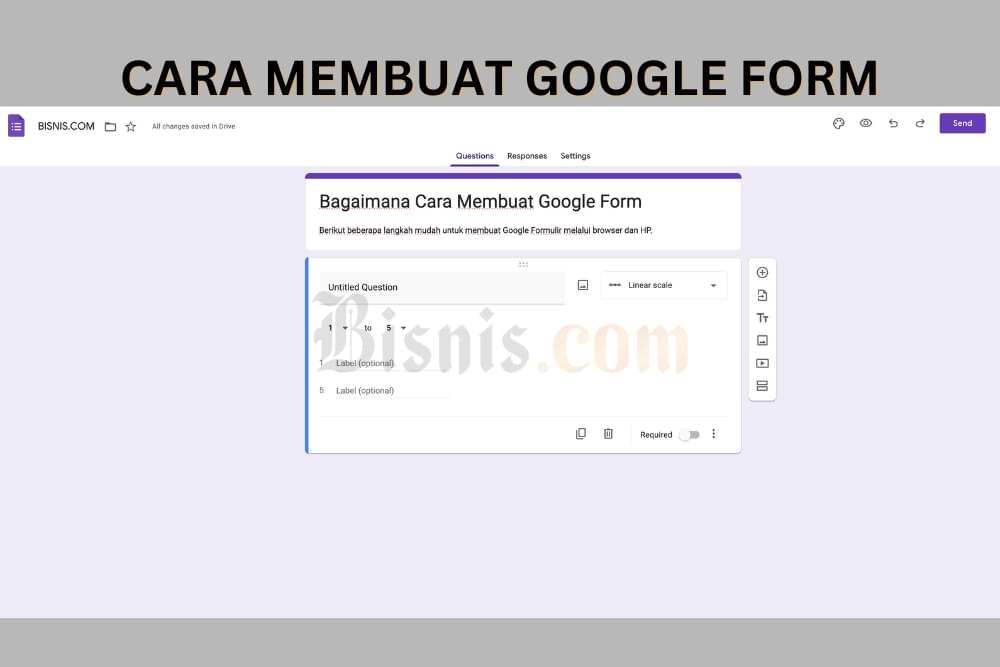Bisnis.com, JAKARTA - Berikut adalah cara membuat Google Form yang mudah dan cepat. Anda bahkan bisa membuat Google Formulir hanya dari HP maupun melalui browser di laptop atau komputer.
Dalam dunia pengolah data, ada yang disebut sebagai Google Form. Sesuai dengan namanya, Google From merupakan sebuah formulir yang bisa dibuat oleh pengguna dengan sangat mudah.
Hal tersebut karena Google Form merupakan fitur buatan Google yang bisa digunakan secara gratis oleh pelanggan setia mereka.
Memiliki komputer dan keyboard selalu lebih mudah saat Anda melakukan hal-hal seperti membuat formulir. Misalnya, layar yang lebih kecil mungkin mempersulit pengerjaan bentuk yang panjang atau rumit.
Namun Anda mungkin juga bertanya-tanya apakah mungkin membuat Google Form hanya dengan HP? jawabannya Ya.
Apakah Google Formulir memiliki aplikasi seluler?
Meskipun Anda bisa membuat Google Form dari perangkat seluler, namun sayangnya, Google Formulir tidak menawarkan aplikasi seluler asli untuk iOS atau Android.
Ada beberapa alat mandiri yang mungkin menjadikan situs web sebagai aplikasi seluler, namun Google tidak menawarkan atau mendukung alat resmi.
Apakah Google Formulir menawarkan dukungan browser seluler?
Pada tahun 2015, Google melakukan perubahan pada algoritme mesin telusurnya yang memberi peringkat lebih rendah pada situs web yang tidak ramah seluler dalam hasil penelusuran.
Di sinilah peran desain web responsif. Ini menjadikan situs web ramah seluler tanpa harus membuat situs web lain hanya untuk pengguna seluler.
Jadi, tentu saja, semua yang dikeluarkan oleh Google ramah seluler. Google Formulir tidak terkecuali.
Cara Membuat Google Form Via Browser
- Kunjungi halaman Google Form di browser Anda melalui link berikut https://forms.google.com
- Anda bisa membuat Google Form dengan menggunakan berbagai macam template yang sudah tersedia atau Anda bisa membuat Google Form dari awal sesuai kebutuhan Anda dengan halaman kosong.
- Buat nama dokumen formulir, judul formulir beserta deskripsinya.
- Edit dan sesuaikan isi formulir dengan pertanyaan yang akan diajukan sesuai kebutuhan Anda. Terdapat beberapa macam pilihan tipe jawaban yang bisa digunakan seperti jawaban singkat, paragraf, multiple choice, checklist, dropdown, upload file, dan beberapa pilihan lainnya.
- Jika semua pertanyaan sudah dibuat, Anda bisa melakukan preview sebelum menyimpan formulir tersebut. Lakukan crosscheck untuk memastikan tidak ada kesalahan dalam membuat Google Form.
Cara Membuat Google Formulir di HP
Setelah mengetahui tentang seluk belik Google Form di ponsel, maka berikut adalah cara yang bisa Anda lakukan untuk membuat Google Form melalui perangkat seluler di genggaman Anda.
1. Buka aplikasi Google di perangkat Anda
- Pertama, buka aplikasi perangkat seluler Anda, Anda juga bisa membukanya melalui browser.
- Setelah itu, pilih menu Google Form, lalu ketuk Buka Formulir.
- Jika Anda mengaksesnya melalui browser, mungkin Anda akan diminta untuk masuk ke akun Google Anda.
- Namun, di perangkat seluler, membuka Google Formulir secara otomatis akan membuat formulir baru untuk Anda kerjakan.
2. Edit judul formulir
Setelah itu, layar HP Anda akan menampilkan sebuah lembar kerja yang siap untuk diedit sesuai dengan keperluan.
Saat Anda membuat formulir, Anda akan melihat bidang berlabel Formulir Tanpa Judul di bagian atas. Beri judul pada formulir Anda (jika tidak, formulir akan default ke "Formulir Tanpa Judul"). Deskripsi formulir bersifat opsional.
Pengaturan dan pilihan desainnya sama seperti di desktop, jadi Anda tak perlu khawatir akan kebingungan.
Menu untuk menambahkan elemen formulir dan pertanyaan baru terletak di bagian bawah layar (bukan di samping seperti pada versi komputer). Anda masih memiliki akses ke semua fitur yang sama.
3. Tulis beberapa pertanyaan yang berkaitan dengan tema Google Form Anda
Ada 11 jenis pertanyaan yang dapat Anda sertakan dalam Google Formulir Anda, yakni sebagai berikut:
- Pilihan ganda
- Jawaban singkat
- Gugus kalimat
- kotak centang
- tarik-turun
- Unggah berkas
- Skala linear
- Kotak pilihan ganda
- Kisi kotak centang
- Tanggal
- Waktu
- Opsi ini memungkinkan Anda mengumpulkan berbagai jenis informasi sekaligus memudahkan responden mengisi formulir. Anda juga dapat menambahkan gambar dan video ke pertanyaan Anda.
Meskipun pertanyaan bersifat opsional secara default, Anda dapat meminta responden menjawab pertanyaan spesifik dengan mengaktifkan opsi Wajib di bagian bawah kotak pertanyaan.
Bagaimana cara membagikan Formulir Google?
Setelah selesai membuat formulir, Anda dapat mempratinjaunya untuk melihat apa yang akan dilihat responden Anda. Setelah siap dikirim, ketuk ikon panah di pojok kanan atas.
Google memberi Anda opsi untuk mengirim formulir melalui email atau tautan, atau menyalin kode semat untuk menambahkan formulir ke situs web. Ini juga memberi Anda pilihan untuk memilih apakah Anda ingin mengumpulkan alamat email dari responden.
Bisakah saya melacak tanggapan terhadap formulir saya?
Setelah Anda membuat dan mendistribusikan formulir, Anda bisa melihat tanggapan dengan membuka formulir Anda dan mengklik tab Tanggapan.
Di sini, Anda akan dapat melihat jumlah kiriman serta kontennya. Beberapa tampilan tanggapan yang mungkin Anda terima adalah sebagai berikut:
- Tampilan ringkasan: Lihat tanggapan Anda dalam bentuk diagram lingkaran, diagram batang, atau daftar.
- Tampilan pertanyaan: Lihat semua jawaban untuk setiap pertanyaan.
- Tampilan individu: Lihat setiap respons secara lengkap.
- Anda juga dapat memilih untuk menerima email setiap kali formulir Anda dikirimkan baru.
Siapa yang dapat menggunakan Google Formulir di perangkat seluler?
Siapa pun yang memiliki akses ke perangkat seluler dapat mengirimkan Google Formulir, terlepas dari apakah mereka memiliki akun Google atau tidak.
Namun, jika Anda ingin membatasi pengiriman menjadi satu per orang, responden Anda harus masuk dengan akun Google mereka.
Demikian informasi lengkap mengenai cara membuat Google Form menggunakan HP dan browser di laptop atau komputer.